Wdrażanie bezprzewodowe dla aplikacji Xamarin.iOS i tvOS
Ważnym elementem przepływu pracy dewelopera jest wdrażanie na urządzeniu. Program Xcode 9 wprowadził opcję wdrażania na urządzeniu z systemem iOS lub Apple TV za pośrednictwem sieci, a nie konieczności instalowania urządzeń za każdym razem, gdy chcesz wdrożyć i debugować aplikację. Ta funkcja została wprowadzona w wersji Visual Studio dla komputerów Mac 7.4 i Visual Studio 15.6.
W tym przewodniku opisano sposób parowania i wdrażania na urządzeniu za pośrednictwem sieci.
Wymagania
Wdrożenie bezprzewodowe jest dostępne jako funkcja zarówno w Visual Studio dla komputerów Mac, jak i w programie Visual Studio.
Aby korzystać z wdrażania bezprzewodowego, musisz mieć następujące elementy:
- macOS 10.12.4
- Najnowsza wersja Visual Studio dla komputerów Mac
- Xcode 9.0 lub nowszy
- Urządzenie z systemem iOS 11.0 lub tvOS 11.0 lub nowszym
Połączenie urządzenia
Aby wdrożyć i debugować bezprzewodowo na urządzeniu, należy sparować urządzenie z systemem iOS lub Apple TV z programem Xcode na komputerze Mac. Po sparowaniu możesz wybrać ją z listy docelowej urządzenia w programie Visual Studio.
Następujący proces parowania powinien być potrzebny tylko raz na urządzenie. Program Xcode zachowa ustawienia połączenia.
Parowanie urządzenia z systemem iOS przy użyciu programu Xcode
- Otwórz program Xcode i przejdź do pozycji Urządzenia i symulatory okien>.
- Podłącz urządzenie z systemem iOS do komputera Mac przy użyciu kabla błyskawicowego. Może być konieczne wybranie pozycji Ufaj temu komputerowi na urządzeniu.
- Wybierz urządzenie, a następnie zaznacz pole wyboru Połączenie za pośrednictwem sieci, aby sparować urządzenie:
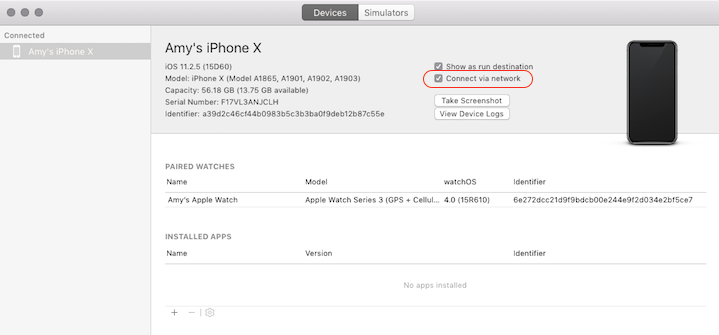
Parowanie urządzenia Apple TV z programem Xcode
Upewnij się, że komputery Mac i Apple TV są podłączone do tej samej sieci.
Otwórz program Xcode i przejdź do pozycji Urządzenia i symulatory okien>.
W usłudze Apple TV przejdź do pozycji Ustawienia > Remotes and Devices Remote App and Devices Remote App and Devices (Zdalne aplikacje i urządzenia>).
Wybierz urządzenie Apple TV w obszarze Odnalezione w programie Xcode i wprowadź kod weryfikacyjny wyświetlany na urządzeniu Apple TV.
Kliknij przycisk Połączenie. Po pomyślnym połączeniu ikona połączenia sieciowego jest wyświetlana obok urządzenia Apple TV.
Wdrażanie na urządzeniu
Gdy urządzenie jest podłączone bezprzewodowo i jest gotowe do użycia do wdrożenia, zostanie ono wyświetlone na liście docelowej urządzenia, tak jakby urządzenie zostało podłączone za pośrednictwem portu USB.
Aby przetestować urządzenie fizyczne, należy aprowizować urządzenie. Przed podjęciem próby wdrożenia na urządzeniu upewnij się, że należy to zrobić.
Aby wdrożyć aplikację na urządzeniu z systemem iOS lub tvOS, wykonaj następujące kroki:
Upewnij się, że maszyna wdrożeniowa i urządzenie docelowe znajdują się w tej samej sieci bezprzewodowej.
Wybierz urządzenie z listy urządzeń docelowych i uruchom aplikację.
Jeśli urządzenie jest zablokowane, zostanie wyświetlony monit o odblokowanie urządzenia. Po odblokowaniu urządzenia aplikacja zostanie wdrożona na urządzeniu.
Debugowanie bezprzewodowe jest automatycznie włączone po wdrożeniu bezprzewodowym, więc można użyć wcześniej ustawionych punktów przerwania i kontynuować debugowanie przepływu pracy, jak zawsze.
Rozwiązywanie problemów
Zawsze upewnij się, że urządzenie z systemem iOS lub Apple TV jest podłączone do tej samej sieci co komputer Mac.
Jeśli urządzenie nie jest wyświetlane w programie Visual Studio, sprawdź okno Urządzenia i symulatory programu Xcode.
Jeśli jeszcze tego nie zrobiono, musisz aprowizować urządzenie.
Jeśli masz problemy z tą funkcją, której nie można rozwiązać w poprzednich krokach, zgłoś problem w społeczności deweloperów.
Linki powiązane
Powiązany film wideo
Więcej filmów na platformie Xamarin można znaleźć w witrynach Channel 9 i YouTube.